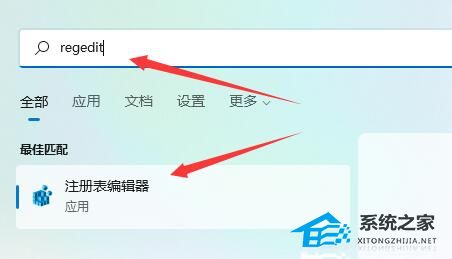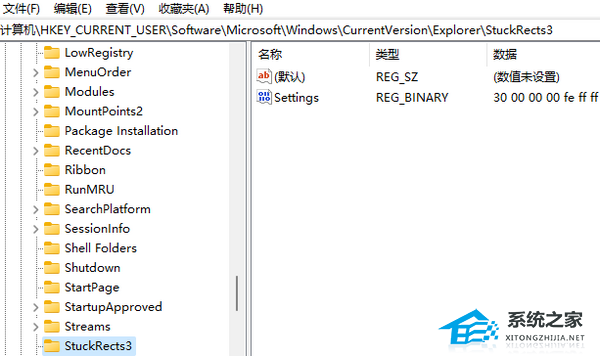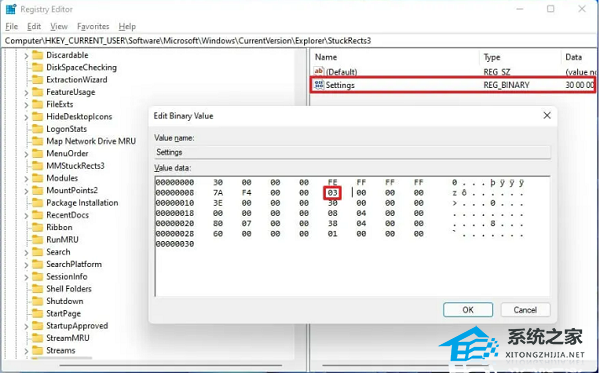Win11电脑桌面底部任务栏怎么调整-Windows11调整任务栏位置的方法
大家好呀!今天要跟大家分享的是如何调整Windows11系统任务栏的位置。相信很多新手用户都不知道这个小技巧吧?不用担心,小编这就来给大家详细介绍一下啦!
Windows11调整任务栏位置的方法:
1. 点击开始菜单,搜索Regedit,点击确定就能打开注册表编辑器。
2. 依次打开:HKEY_CURRENT_USERSoftwareMicrosoftWindowsCurrentVersionExplorerStuckRects3。
3. 双击设置二进制密钥,在“数值数据”部分下的第二行第六列中,点击击03值,按删除键,将该值修改成不同的数值保存即可,这样就能调整Windows11系统任务栏的位置。
将03值更改为01可将任务栏位置调到屏幕顶部。
将03值更改为02可将任务栏位置调到屏幕右侧。
将03值更改为00可将任务栏位置调到屏幕左侧。
将03值更改为03可将任务栏位置调到屏幕底部。
4. 右键单击“开始”按钮并选择“任务管理器”选项,单击进程选项卡,选择Windows资源管理器进程,点击重新启动按钮即可。
6. 最后即可完成Windows11系统任务栏位置的调整。
以上就是系统之家小编为你带来的关于“Win11电脑桌面底部任务栏怎么调整”的全部内容了,希望可以解决你的问题,感谢您的阅读,更多精彩内容请关注系统之家官网。
系统下载排行榜71011xp
电脑公司Win7超级精简系统
2深度技术最新Win7 64位旗舰办公版
3系统之家最小Win7精简版系统239M
4雨林木风Win7精简版32位 239M终极纯净版
5深度技术Win7精简版64位终极纯净版
6电脑公司Windows7 32位旗舰纯净版
7电脑公司 Windows7 64位 免费办公版
8雨林木风 Windows7 64位 最新旗舰版
9深度技术 Windows7 32位 精简旗舰版
10风林火山 Windows7 64位 官方旗舰版
技术员联盟最新Win10 22H2正式版
2电脑公司Win10 22H2 X64游戏优化版
3萝卜家园Win10专业版21H2镜像
4风林火山 Win10 64位 精简版镜像文件
5风林火山Win10最新21H2正式版镜像
6系统之家 Win10 22H2 64位 中文家庭版
7萝卜家园Win10 1809专业版最新版本
8Windows10 22H2 64位 专业办公版
9【联想通用】联想 Lenovo Windows10 X64 家庭版
10电脑公司 Win10 22H2 64位 官方正式版